温馨提示:这篇文章已超过1150天没有更新,请注意相关的内容是否还可用!
可以在 Microsoft Edge DevTools 中模拟以下双屏和可折叠设备。
模拟设备并在以下姿势之间切换:
单屏或折叠的姿势。
双屏或展开的姿势。

在可折叠设备和双屏设备上进行测试
在Microsoft Edge中以双屏姿势模拟 Surface Duo 时, (两个屏幕之间的空间的接缝) 通过网站或应用绘制。
模拟的显示与网站 (或应用) 在 Surface Duo 上运行时在Microsoft Edge Android应用中呈现的方式相匹配。 可能需要更新网站 (或应用) 才能在接缝上更好地显示。 有关将网站 (或应用) 适应接缝的详细信息,请参阅 如何使用接缝。
设备工具栏具有其他功能,可帮助你以多种姿势和方向测试网站或应用。 单击 “旋转 ( ) 将视区旋转为横向。 将该功能与 Span (Span 组合在一
) 将视区旋转为横向。 将该功能与 Span (Span 组合在一  ) 在单屏、折叠和双屏或展开的姿势之间切换。 通过这些功能,你可以以所有四种可能的姿势和方向测试网站或应用。
) 在单屏、折叠和双屏或展开的姿势之间切换。 通过这些功能,你可以以所有四种可能的姿势和方向测试网站或应用。

实验 Web 平台功能 ( ) 图标显示实验 Web 平台功能标志的状态。 如果打开标志,则突出显示该图标。 如果标志已关闭,则不会突出显示该图标。 若要打开 (或关闭) 标志,请单击图标或转到
) 图标显示实验 Web 平台功能标志的状态。 如果打开标志,则突出显示该图标。 如果标志已关闭,则不会突出显示该图标。 若要打开 (或关闭) 标志,请单击图标或转到 edge://flags 并切换标志。
已知问题
指针摇晃或卡顿
使用Microsoft 远程桌面客户端连接到远程电脑并模拟 Surface Duo 或 Samsung Galaxy Fold 时,指针可能会摇动或卡顿。 如果遇到此问题,请联系 Microsoft Edge DevTools 团队。
其他资源
下面是可帮助你增强双屏设备的网站 (或应用) 的其他资源。
有关双屏设备上的 Web 开发的详细信息,请参阅 双屏 Web 体验。
安装 Surface Duo 仿真器。 Surface Duo 模拟器不同于Microsoft Edge中的模拟器、运行Android以及与Android Studio集成。 请参阅 “获取 Surface Duo SDK”。
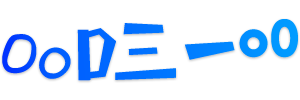




还没有评论,来说两句吧...